- May -akda Lauren Nevill [email protected].
- Public 2023-12-16 18:56.
- Huling binago 2025-01-23 15:25.
Ang pagpapaandar ng pag-filter ng IP ay isang listahan ng mga tukoy na saklaw ng mga IP address na na-block kapag nag-download mula sa mga panloob na tracker. Maaaring kailanganin ito upang mapalaya ang mga panlabas na channel at makatipid ng pera habang binabawasan ang panlabas na trapiko.
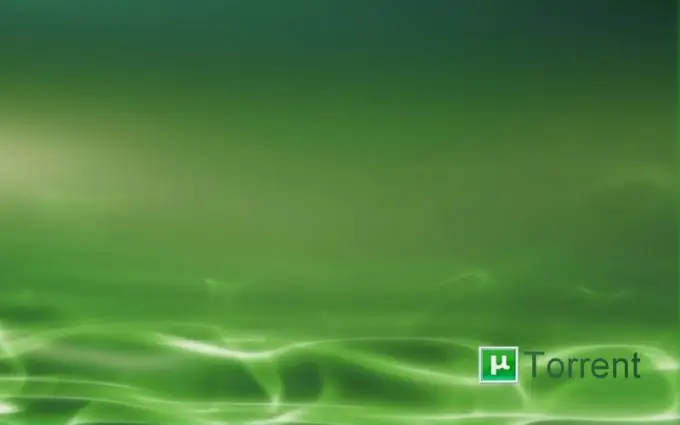
Panuto
Hakbang 1
Upang mai-configure ang pag-filter ng IP, dapat mong paganahin ang pagpapakita ng mga nakatagong mga file at folder. Sa Windows XP, buksan ang pangunahing menu ng system sa pamamagitan ng pag-click sa pindutang "Start", at pumunta sa item na "Control Panel". Palawakin ang link na "Mga Pagpipilian sa Folder" at piliin ang tab na "Tingnan" sa binuksan na kahon ng dialogo. Ilapat ang checkbox sa linya na "Ipakita ang mga nakatagong mga file at folder" at i-save ang mga pagbabagong ginawa sa pamamagitan ng pag-click sa pindutang "Ilapat". Kumpirmahin ang iyong pinili sa pamamagitan ng pag-click sa OK na pindutan. Sa Windows bersyon 7, pumunta din sa Control Panel mula sa pangunahing menu ng Start at palawakin ang link ng Mga Pagpipilian ng Folder. Piliin ang tab na "Tingnan" sa binuksan na kahon ng dialogo at ilapat ang checkbox sa linya na "Ipakita ang mga nakatagong mga file, folder, drive".
Hakbang 2
I-download ang IP-Filter file, na malayang ipinamamahagi sa Internet, sa iyong computer at i-unpack ito sa folder: - drive_name: Mga Dokumento at Mga Setting \% username% Application DatauTorrent - para sa bersyon ng XP; - drive_name: UsersusernameAppDataRoaminguTorrent - para sa Vista at 7.
Hakbang 3
Ilunsad ang uTorrent / BitTorrent application at buksan ang menu na "Mga Setting" ng tuktok na panel ng serbisyo ng programa. Piliin ang item na "Advanced" at hanapin ang isang linya na pinangalanang ipfilter na paganahin. Tiyaking ang halaga ng linyang ito ay totoo at baguhin ito sa maling. Kumpirmahin ang napiling aksyon sa pamamagitan ng pagpindot sa OK na pindutan at bumalik sa menu ng Mga Setting. Piliin ang Advanced muli at palitan ang linya ng paganahin ang ipfilter upang maging totoo muli. I-save ang iyong pagbabago sa pamamagitan ng pag-click sa OK.
Hakbang 4
Tiyaking hindi pinagana ang pagbabahagi ng DHT at peer. Upang magawa ito, alisan ng tsek ang mga kahon na "Paganahin ang DHT network", "Paganahin ang DHT para sa mga bagong sapa" at "Paganahin ang pagbabahagi ng kapwa" at kumpirmahing ang aplikasyon ng mga pagbabago sa pamamagitan ng pag-click sa OK. I-restart ang uTorrent / BitTorrent app.






